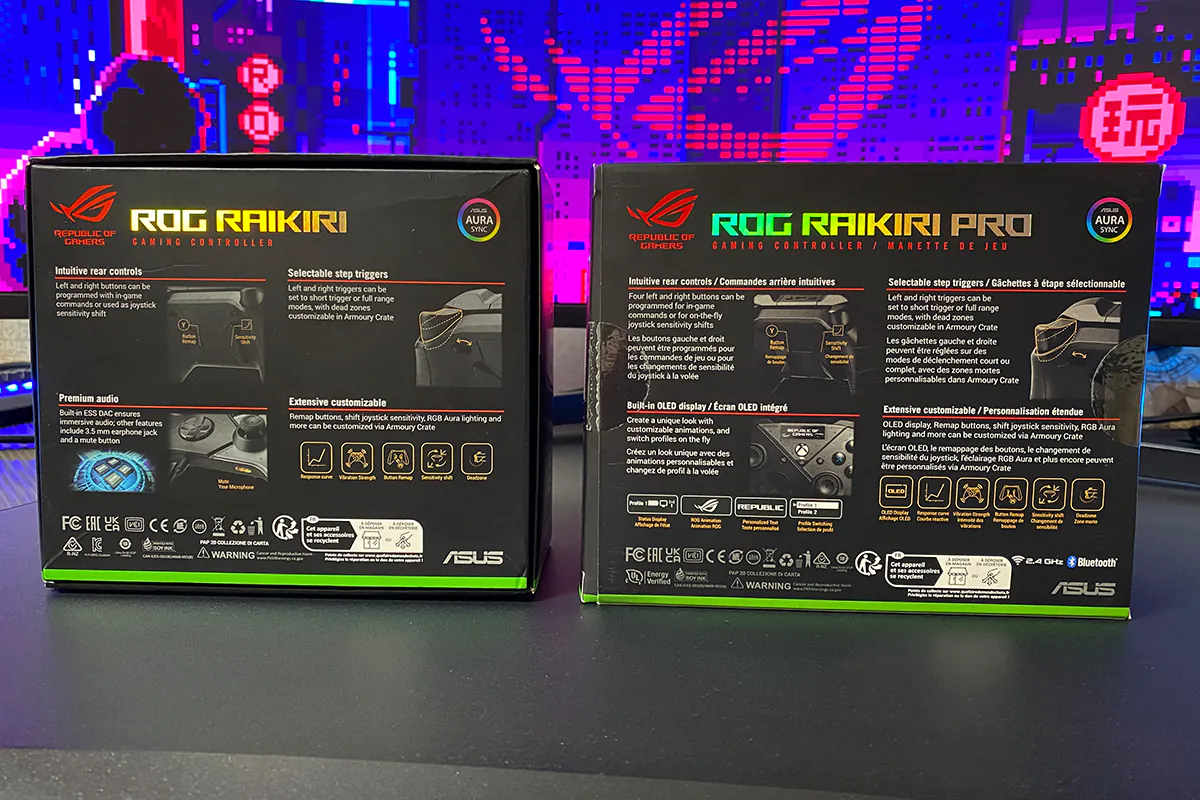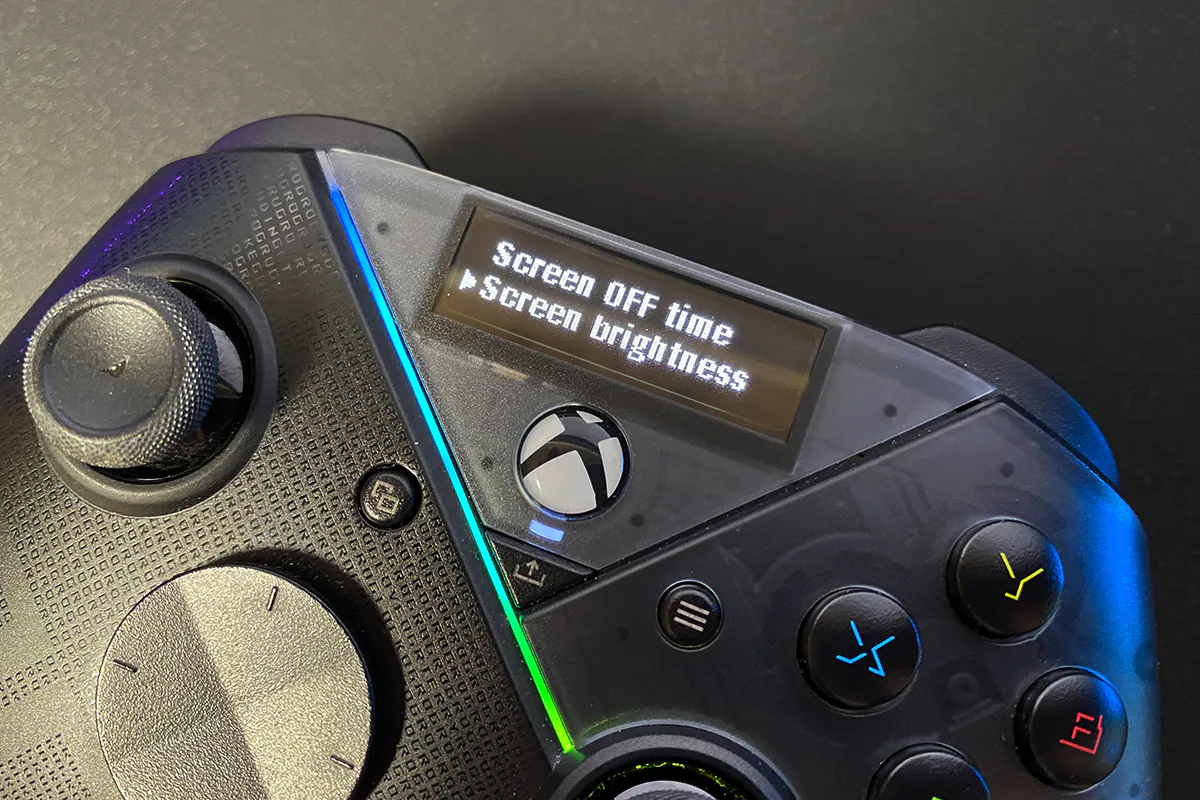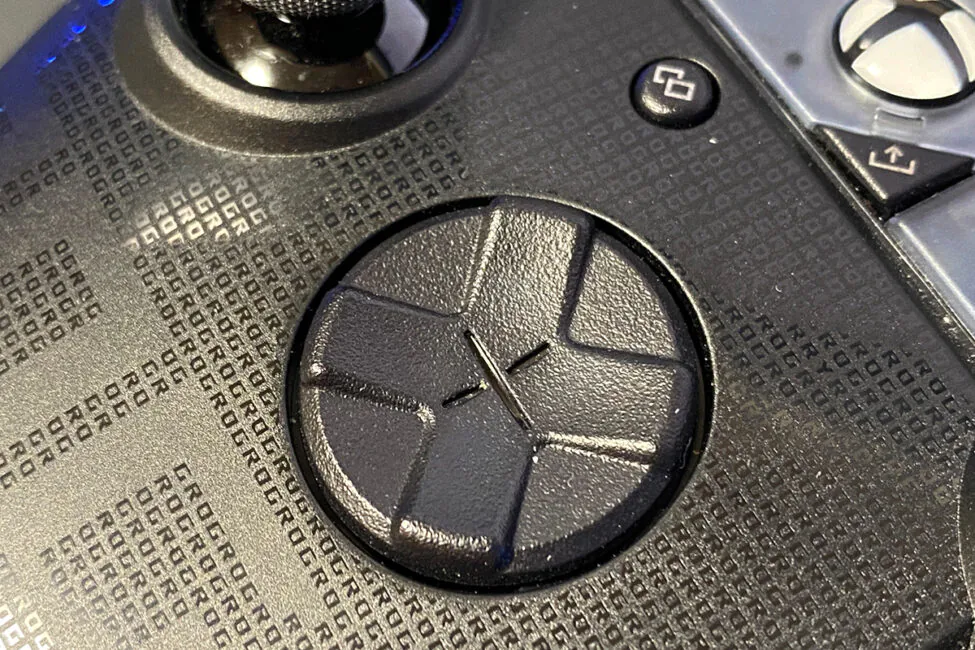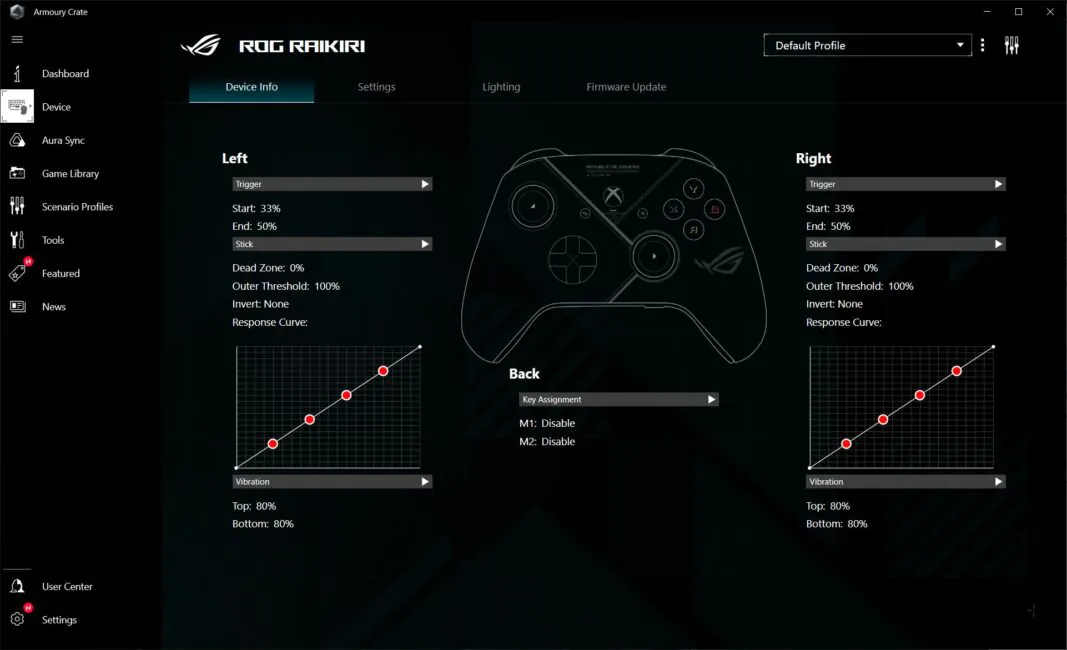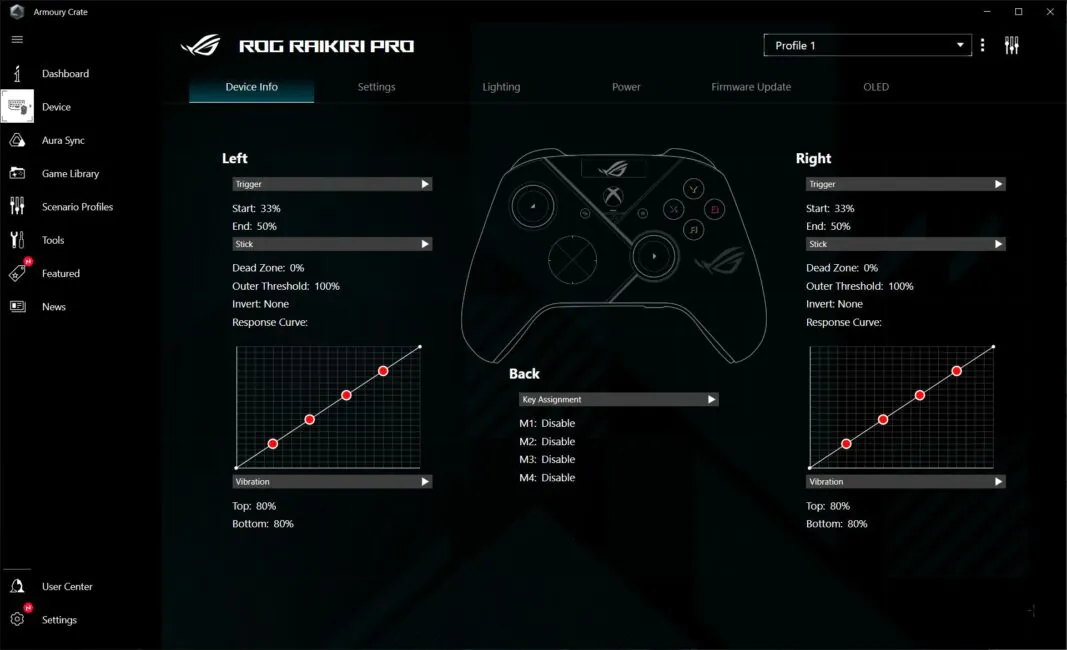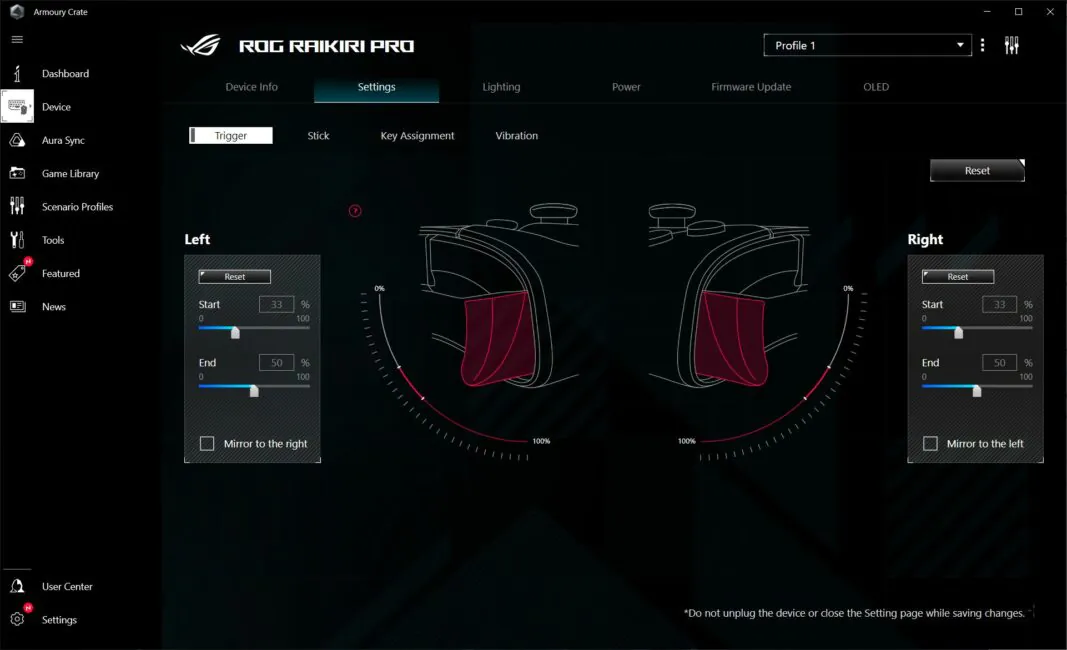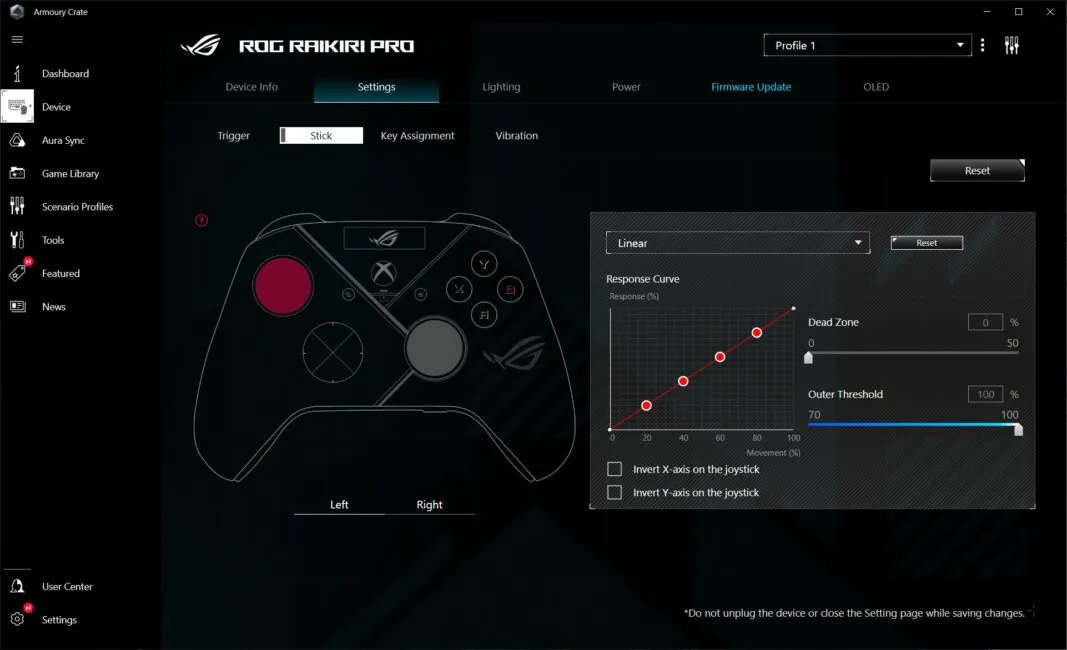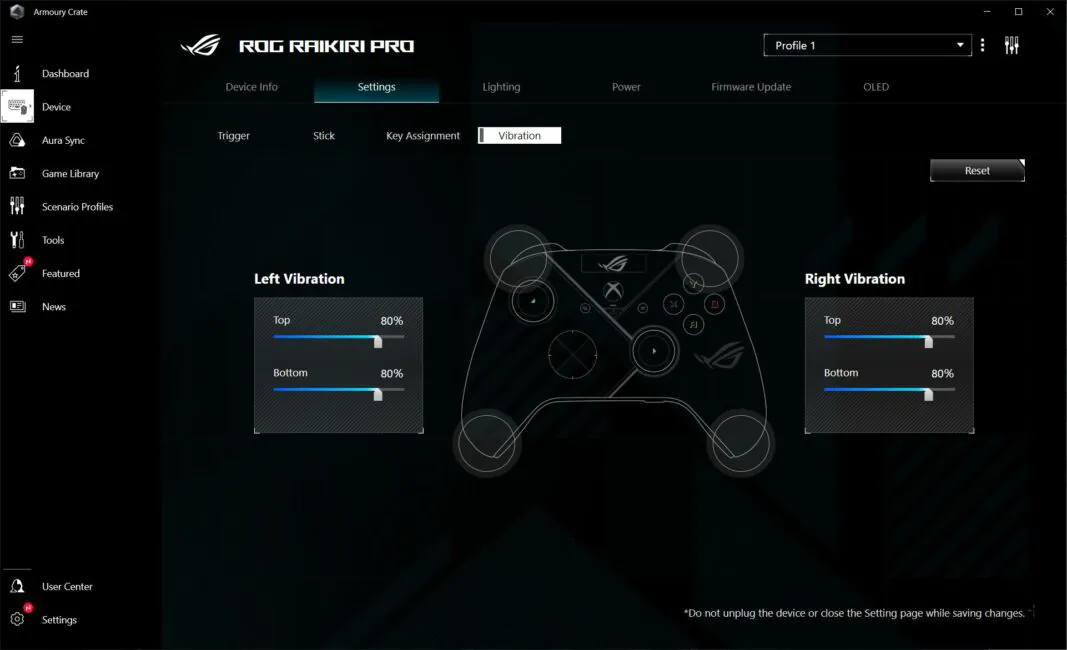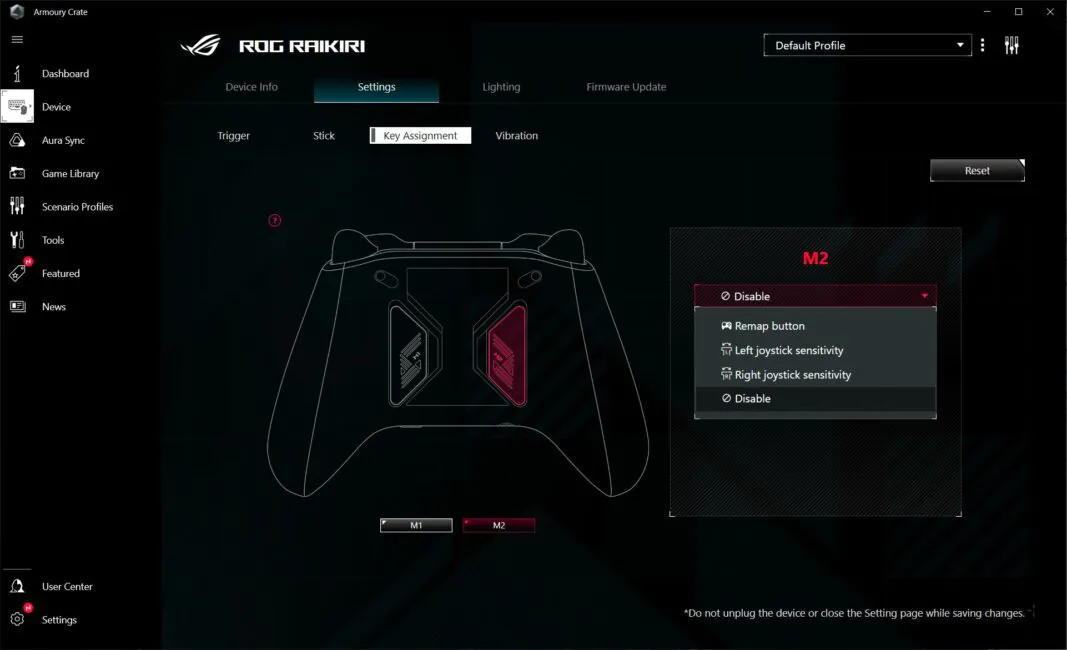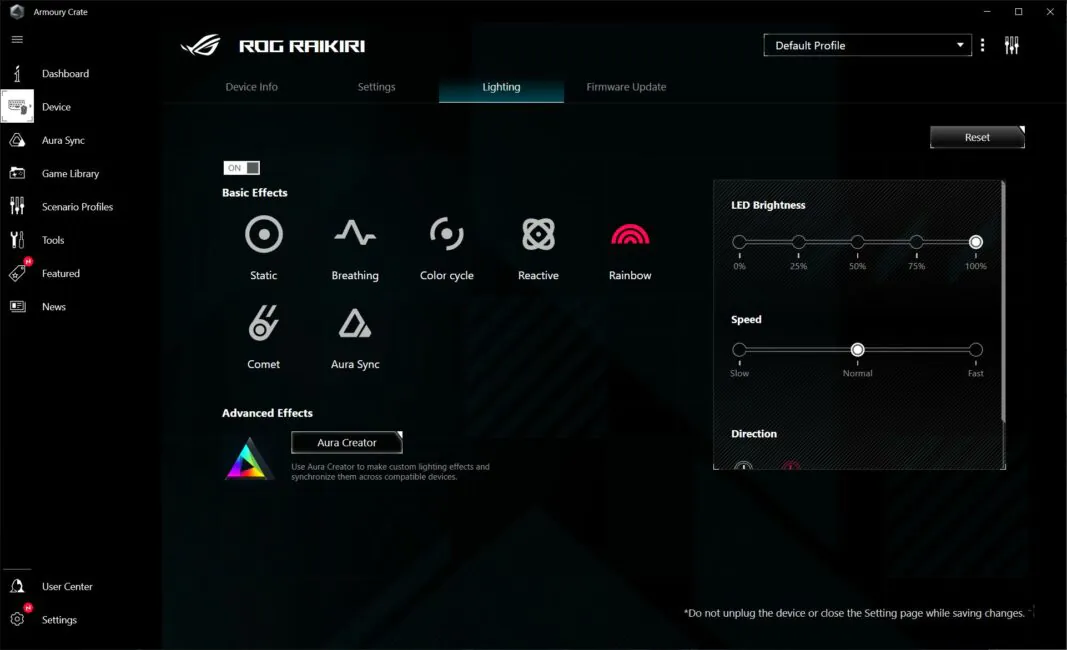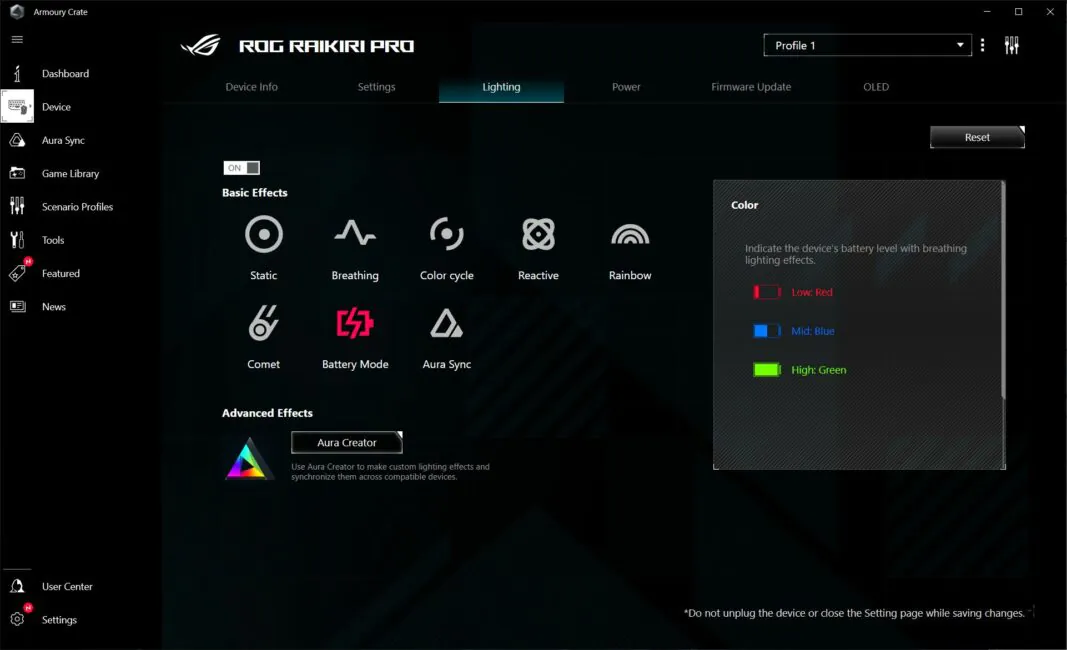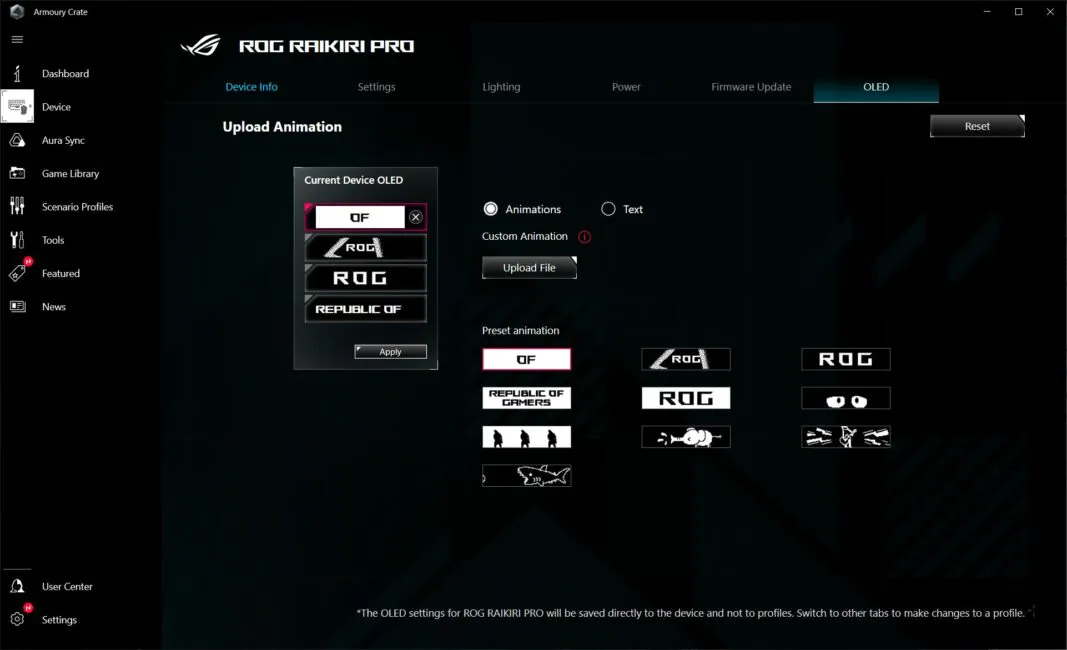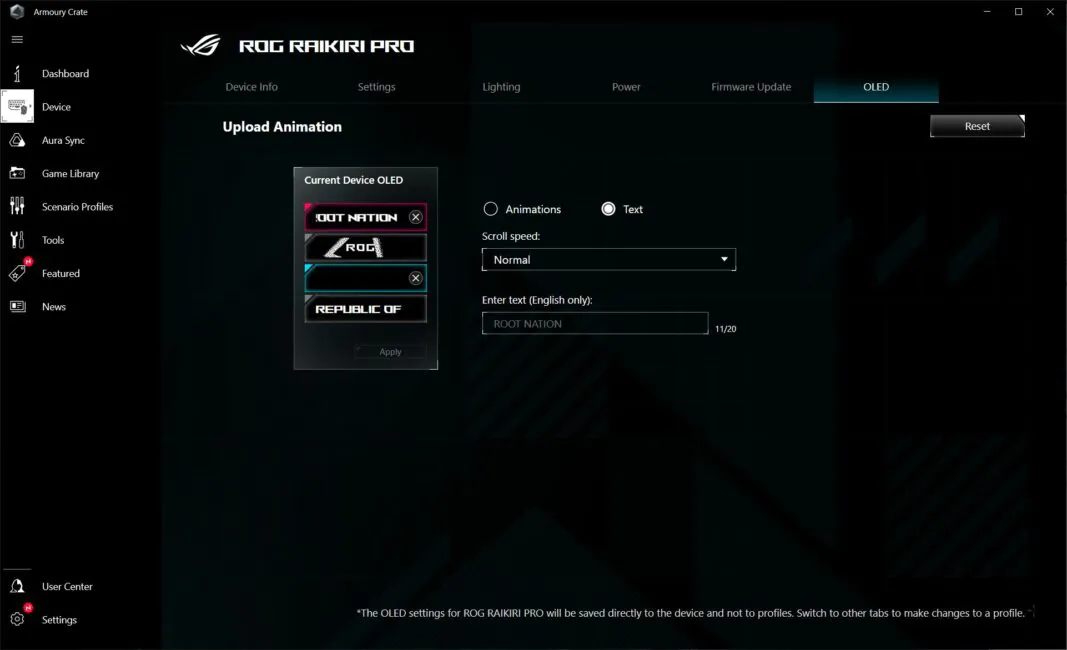Недавно для меня актуальным стал вопрос выбора геймпада для ПК. Конечно, DualShock 4 и Dualsense всегда оставались идеальными вариантами. Но надоело быть «привязанным» проводом, а официально эти геймпады поддерживают подключение к ПК только проводным способом. Да, можно бы воспользоваться сторонним софтом и подключать геймпады через Bluetooth… Но тут есть еще один момент с контроллерами от Sony, а именно — раскладка, обозначение кнопок. Дело в том, что до сих пор не все игры на ПК официально поддерживают геймпады от Sony. О старых играх я вообще молчу… Все это подтолкнуло меня к тому, чтобы начать смотреть в сторону контроллеров от Xbox. И тут как раз кстати мне на помощь пришла ASUS, подогнав свои новые геймпады ROG Raikiri и ROG Raikiri Pro на тест — это сертифицированные усовершенствованные Xbox-контроллеры для ПК и современных консолей от Microsoft. Я поиграл с ними более 60 часов и, соответственно, мне есть что рассказать. Что ж, начнем обзор, но сначала приведу краткие технические характеристики девайсов для лучшего понимания.
Технические характеристики
- Совместимость: PC (Windows 10, Windows 11), Xbox One, Xbox X|S
- Способ подключения: проводной (ROG Raikiri); проводной, радио модуль RF 2,4 ГГц, Bluetooth (ROG Raikiri Pro)
- Количество кнопок: 17 кнопок (ROG Raikiri); 21 кнопка (ROG Raikiri Pro)
- D-Pad: 8-позиционный
- Аналоговые стики: 2 стика
- Бамперы и триггеры: 2 бампера (LB, RB), 2 триггера (LT, RT)
- Дополнительные кнопки: 2 кнопки (ROG Raikiri); 4 кнопки (ROG Raikiri Pro)
- Аудио вход: комбинированный разъем 3,5 мм для гарнитуры
- Обратная связь: вибрация
- Подсветка: RGB совместимая с ASUS Aura Sync
- Кабель: съемный USB-A — USB-C
- Длина кабеля: 3 м
- Фирменное ПО: ASUS Armoury Crate
- Размеры: 103×64×155 мм
- Вес: 300 г ROG Raikiri (вместе с кабелем); 330 г ROG Raikiri Pro (вместе с кабелем)
- Дисплей ROG Raikiri Pro: OLED, 1,3-дюйма, разрешение 128×40, 2 цвета
- Время автономной работы ROG Raikiri Pro: до 48 часов (с выключенной подсветкой и выключенной вибрацией)
- Комплектация: геймпад, кабель USB-A — USB-C, гарантийная документация, руководство пользователя, USB-радио модуль (ROG Raikiri Pro)
Позиционирование и цена
Как и вся серия девайсов ASUS ROG, геймпады Raikiri и Raikiri Pro позиционируются как игровые устройства премиум-сегмента. Качественные, универсальные, с расширенным функционалом и возможностью гибкой настройки. Соответственно, цены на эти геймпады будут выше, чем на стандартные контроллеры от Xbox. Так средняя цена на обычную модель Raikiri составляет 4999 грн, на улучшенную версию Raikiri Pro — 6499 грн..
Комплектация
Контроллеры поставляются в фирменных картонных коробках. Дизайн упаковки обеих моделей идентичен. На лицевой стороне видим наименование, крупное изображение геймпада, фирменные логотипы ASUS ROG и Xbox. На задней части коробки находится краткая информация об особенностях и основных преимуществах. По бокам ничего интересного, только логотипы, поддерживаемые устройства и способы подключения Pro версии.
Наполнение у обеих моделей минимальное, в комплекте идет:
- геймпад
- кабель USB-A — USB-C
- гарантийная документация
- руководство пользователя
- USB радио модуль (в комплекте с Raikiri Pro)
С одной стороны, имеем стандартную комплектацию. А что еще можно положить в комплект к геймпаду? Но вот с другой стороны, девайсы не дешевые, и, тем более, это ASUS ROG. Можно было бы каких-то приятных плюшек или бонусов добавить. Например, фирменные стикеры, которые можно найти в комплекте с другими девайсами этой же серии. Или код на месяц подписки Game Pass, как в случае с комплектацией Turtle Beach Recon Cloud.
Дизайн, эргономика, сборка
В плане дизайна имеем все тот же оригинальный контроллер от Xbox, но со своими доработками и улучшениями. Первое, что бросается в глаза — фирменный ROG-овский дизайн. Полупрозрачный корпус, текстура в виде логотипов, полоска подсветки — это все то, что выделяет этот геймпад на фоне оригинальных и других кастомных контроллеров. Второе отличие, это дополнительные кнопки и дисплей в Pro версии. Рассмотрим геймпады ближе.
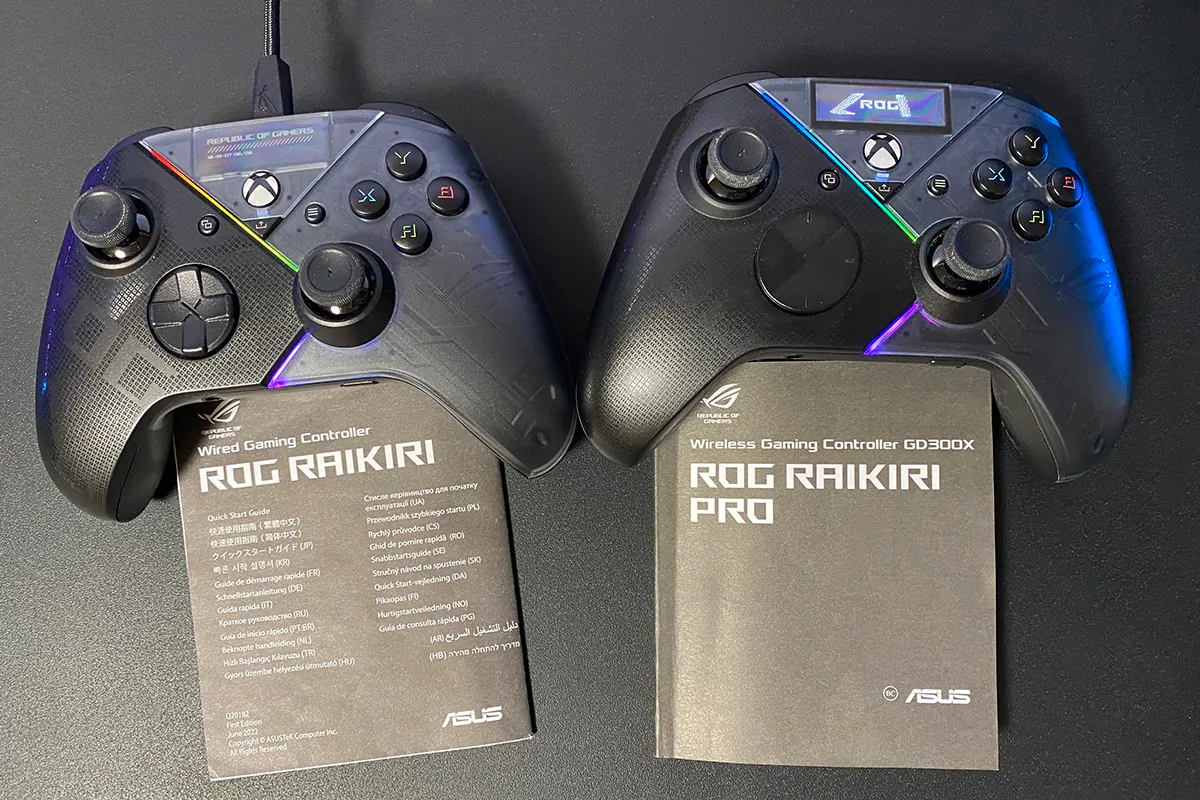
На лицевой стороне геймпадов находятся:
- 2 аналоговых стика
- 8-позиционная крестовина D-Pad
- кнопки A, B, X, Y
- кнопка Xbox
- кнопка View Button
- кнопка Menu Button
- кнопка Share
- индикатор статуса
- RGB полоска подсветки
В версии Raikiri Pro есть встроенный 1,3-дюймовый OLED дисплей, на который можно выводить текст и различные анимации. Также с помощью этого дисплея можно на лету переключать профили настроек контроллера, проверять уровень заряда и состояние микрофона.
В обычной версии Raikiri вместо встроенного дисплея на этом месте расположена аккуратная вставка-заглушка с надписью «Republic of gamers» и загадочными цифрами. Кстати, на официальном сайте ASUS я находил информацию, что в дизайне контроллеров есть пасхалки, которые смогут найти только настоящие поклонники серии ROG. Мне вот почему-то кажется, что эти цифры они и есть. Хотя могу ошибаться.
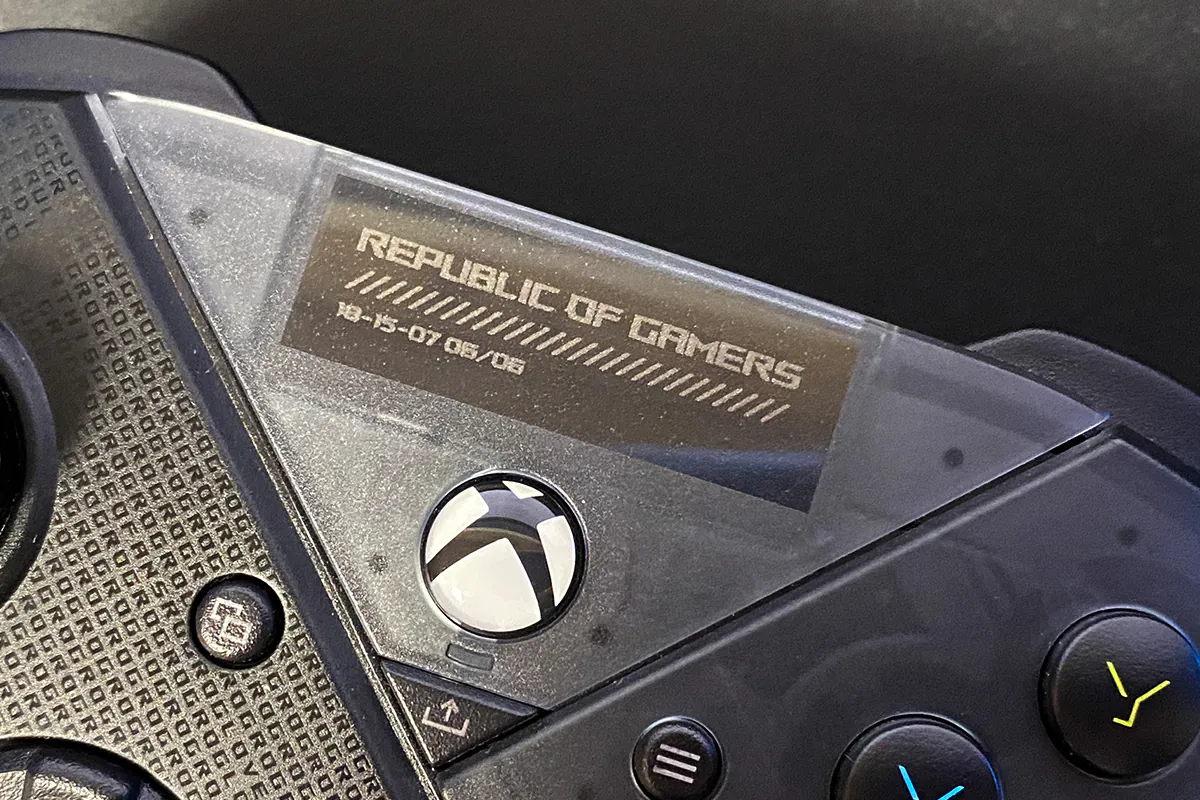 Как видим, сверху геймпады мало чем отличаются, кроме наличия вышеупомянутого дисплея и формы D-Pad.
Как видим, сверху геймпады мало чем отличаются, кроме наличия вышеупомянутого дисплея и формы D-Pad.
Шрифт для кнопок A, B, X, Y судя по всему придумали свой. Но при этом сохранили оригинальные цвета.
На верхней грани контроллера стандартно расположены левый и правый бамперы с триггерами (LB, RB, LT, RT) и разъем USB-C для кабеля.
 Триггеры в обоих контроллерах регулируемые — с помощью специальных ограничителей на корпусе можно выставить режим полного или короткого хода.
Триггеры в обоих контроллерах регулируемые — с помощью специальных ограничителей на корпусе можно выставить режим полного или короткого хода.
Также в версии Raikiri Pro на верхней грани дополнительно присутствуют 2 кнопки для активации и навигации по меню встроенного дисплея. Навигация по меню происходит с помощью сочетания этих кнопок и аналоговых стиков.
 На нижней грани контроллера расположены стандартный разъем 3,5 мм для гарнитуры и кнопка отключения микрофона. В версии Raikiri Pro на эту кнопку также назначена функция подключения через Bluetooth.
На нижней грани контроллера расположены стандартный разъем 3,5 мм для гарнитуры и кнопка отключения микрофона. В версии Raikiri Pro на эту кнопку также назначена функция подключения через Bluetooth.
На тыльной стороне контроллеров расположены дополнительные кнопки: 2 в обычной версии Raikiri (M1, M2) и 4 в версии Raikiri Pro (M1, M2, M3, M4). На эти кнопки можно назначить какое-либо действие в игре или изменение чувствительности стиков геймпада.
Также на тыльной стороне можно заметить ограничители триггеров, о которых уже говорил ранее, и кармашек для USB радиомодуля в версии Raikiri Pro.
С нижней стороны рукоятки контроллеров покрыты специальной мелкой текстурой для лучшего сцепления с ладонью. Благодаря этому контроллер идеально лежит в руке. А в плане тактильности поверхность очень приятная на ощупь.
Единственный минус такого решения: после длительного использования в текстуре остается грязь от рук, которую не так просто вычистить. Вот, например, что осталось на тестируемом контроллере после примерно 50 часов игры.

И дело тут не в грязных руках… Какие бы чистые руки перед и во время игры у вас ни были, все равно частички кожи, пыль и пот будут скапливаться на поверхности. Как вариант, можно приготовить дежурную зубную щетку, с помощью которой время от времени будете чистить рукоятки. Почему щетку? Потому что тряпочкой или просто пальцем убрать налет не получится. Жесткая щетка будет в самый раз.
Что касается эргономики — геймпады отличные. Они хорошо лежат в руках, на них удобно и приятно играть. Эргономичная форма контроллера обеспечивает идеальный хват для руки любого размера. Вес оптимальный. К качеству основных кнопок, бамперов, триггеров, стиков, крестовины у меня вообще нет никаких претензий. Все нажимается четко и тактильно приятно. Дополнительные кнопки расположены удачно: если пользуешься, то дотягиваешься без проблем, если нет, то они особо и не мешают.
Якість матеріалів та збірки добра. Корпус зібраний міцно, люфтів, скрипів, прогинів немає. Місця стиків добре підігнані та щільно прилягають одне до одного.
Кабель USB в обеих моделях геймпадов используется один и тот же. Длина 3 метра. Сам кабель в оплетке. Жестковат, но разгибается и выравнивается без проблем. Есть фиксаторы, с помощью которых можно смотать и зафиксировать лишнюю длину. В обычной версии вместо фиксатора идет фирменная липучка с логотипом ROG. В Pro версии фиксатор обычный резиновый.
Читайте также:
- Обзор ASUS TUF Gaming M3 Gen II: ультралегкая и универсальная мышка
- Обзор ASUS ROG Rapture GT6: Mesh-система для геймеров
- Обзор материнской платы ASUS TUF GAMING Z790-PRO WIFI
Совместимые устройства и способы подключения
Оба геймпада совместимы с такими платформами: PC (Windows 10, Windows 11), Xbox One и Xbox X|S. Версия Raikiri подсоединяется только по проводу. В то время как Raikiri Pro имеет 3 режима подключения для ПК: провод, радио и Bluetooth. К консолям Xbox Raikiri Pro подключается только по проводу.

Среди особенностей подключения Raikiri Pro также стоит отметить тот факт, что аудиоразъем 3,5 мм будет работать только в проводном режиме. Так, в беспроводном режиме (радио или Bluetooth) гарнитура подключенная к контроллеру, работать не будет.
Еще есть момент с настройками в Armoury Crate. Приложение видит Raikiri Pro только в проводном режиме, соответственно, все настройки геймпада можно производить только в нем. Собственно, это не так критично, потому что у контроллера есть встроенная память. Достаточно один раз настроить геймпад и дальше можно использовать профили с настройками в беспроводном режиме, переключаясь между ними прямо во время игры.
Другое дело в синхронизации подсветки с другими девайсами от ASUS в режиме Aura Sync. Геймпад ее поддерживает, но полноценно она работает только в проводном режиме. Например, у вас есть несколько девайсов от ASUS и на них задан эффект статической подсветки. Подключили геймпад к ПК, в настройках подсветки в Armoury Crate выбрали режим синхронизации Aura Sync — геймпад всё запомнил. Отсоединили провод, пользуемся геймпадом в беспроводном режиме, подсветка на нем такая же, как и на других девайсах ASUS. Но при выключении геймпада и повторном его включении вы заметите, что настройки подсветки слетели, и она больше не синхронизируется с другими девайсами. Еще отсутствие нормальной синхронизации можно заметить, если попытаться изменить подсветку для всех девайсов — если геймпад будет в беспроводном режиме, то его подсветка не изменится. В общем, какое тут можно предложить решение, если всё-таки хочется, чтобы эффект подсветки на геймпаде был такой же, как и на других девайсах, даже в беспроводном режиме. Просто задать такой же эффект, как и на Aura Sync, но при этом в настройках подсветки геймпада не выбирать этот самый режим Aura Sync.

Возможности и особенности
По дизайну и вариантам подключения прошлись. Теперь хотелось бы несколько слов сказать об основных возможностях и особенностях этих геймпадов. Что именно выделяет их на фоне оригинальных контроллеров и аналогов? Ну кроме дизайна, качественной сборки и то, что это серия ROG, собственно.
Прежде всего, стоит отметить возможность гибкой настройки и кастомизации геймпадов. Можно переназначать кнопки, регулировать силу вибрации, настраивать мертвые зоны для стиков и триггеров, регулировать кривую отклика.
Во-вторых, у обоих геймпадов классная вибрация. На официальном сайте о моторчиках нет никакой информации. Но судя по доступным настройкам в Armoury Crate в контроллерах установлено 4 моторчика: 2 в рукоятках и 2 в триггерах.

Вибрация хорошо ощущается в играх, особенно в тех, где она нормально проработана. Она разная, в зависимости от игровой ситуации. Например, в игре The Callisto Protocol, стоя возле работающего вентилятора или протискиваясь в очередную вентиляцию, ощущаешь легкую вибрацию. А когда случайно сам попал в этот самый вентилятор или когда наносишь/получаешь удары, то ощущаешь мощную вибрацию контроллера. Не знаю, как еще это можно описать словами… Одним словом, моторчики в контроллерах Raikiri замечательные.

В-третьих, хороший качественный звук из наушников, подключенных к геймпаду. У обоих контроллеров есть встроенный ЦАП ESS, обеспечивающий действительно неплохое звучание. Правда, работает аудио только в проводном режиме на Raikiri Pro, а настроек в Armoury Crate относительно звука вообще никаких нет.

В-четвертых, возможности беспроводного подключения Raikiri Pro к ПК с помощью радио. Еще в самом начале обзора говорил, что для меня этот вопрос сейчас актуален. Дело в том, что в последнее время играю в основном на ПК, изображение вывожу на телевизор и хочу играть, лежа на диване, расположенном в 6 метрах от системника. Raikiri Pro полностью закрыл этот вопрос возможностью беспроводного подключения. При этом связь и отклик — отличные. Никаких отвалов геймпада во время игры, все работает как часы. Здесь же можно было бы ещё сказать об автономности контроллера, но об этом более подробно расскажу позже.
Читайте также:
- Обзор монитора ASUS VY279HGE: с заботой о здоровье
- Обзор водяного охлаждения ASUS ROG RYUJIN III 360 ARGB
- Обзор ноутбука ASUS ROG ROG Strix Scar 16 G634J: быстрее, лучше, больше
Фирменное ПО ASUS Armoury Crate
Все настройки, персонализации и обновления прошивки контроллеров проводятся в фирменном приложении ASUS Armoury Crate. Кто знаком с продукцией ASUS, в частности с ROG серией, тот хорошо знает эту программу. Давайте рассмотрим подробнее, что с ее помощью можно делать с контроллерами.
Сразу после подключения к ПК во вкладке Device появятся наши контроллеры.
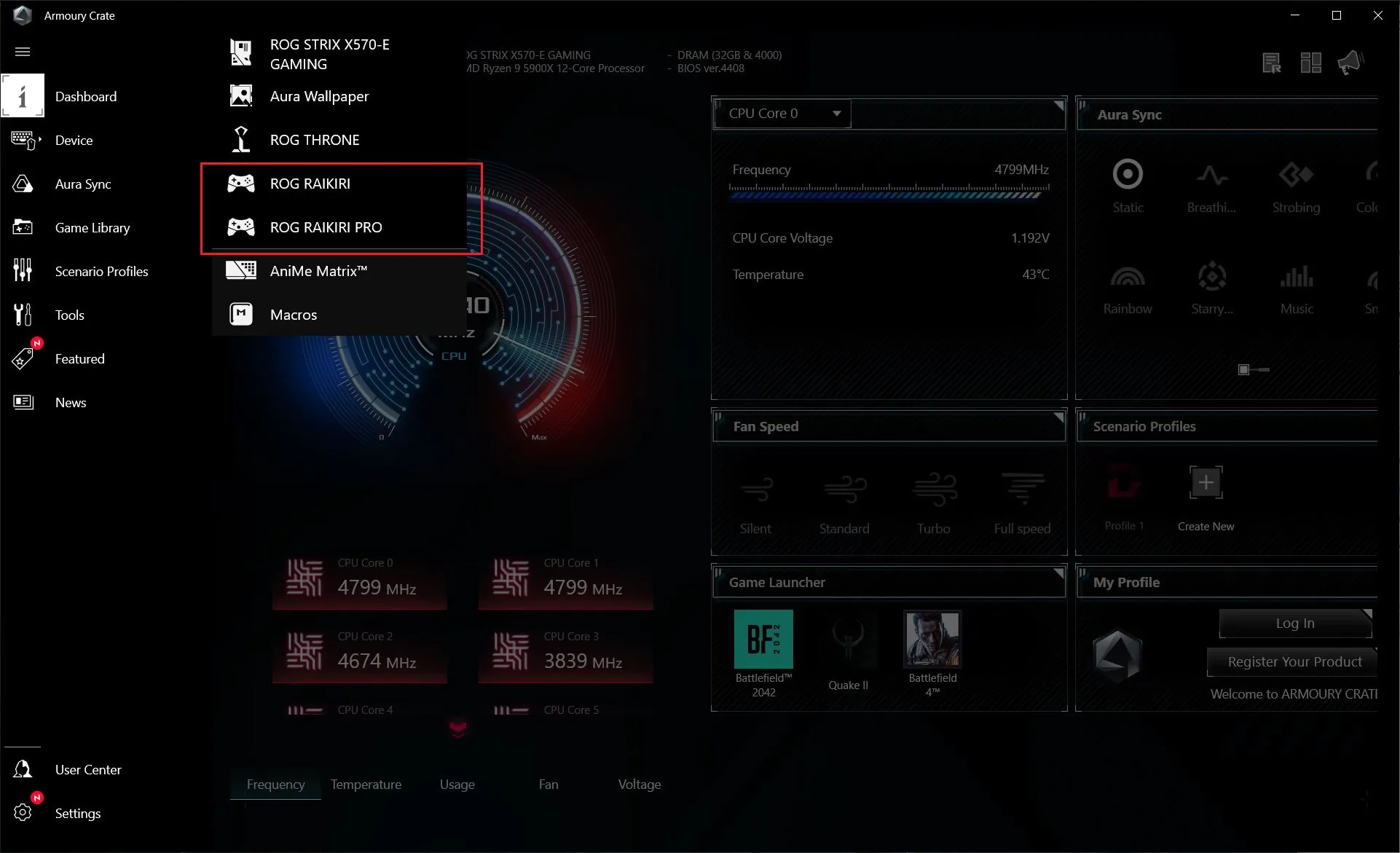 Переходим к ним и сразу попадаем на главную вкладку Device Info, где отображается основная информация о настройках текущего профиля. К слову о профилях: для обычной версии Raikiri доступен только 1 профиль, тогда как для Pro версии доступно аж 4, которые можно настроить по-разному и переключаться между ними при необходимости.
Переходим к ним и сразу попадаем на главную вкладку Device Info, где отображается основная информация о настройках текущего профиля. К слову о профилях: для обычной версии Raikiri доступен только 1 профиль, тогда как для Pro версии доступно аж 4, которые можно настроить по-разному и переключаться между ними при необходимости.
Вкладка Settings — здесь можно настроить триггеры, стики, дополнительные кнопки и вибрацию. Настройки триггеров, стиков и вибрации для обеих версий одинаковы, поэтому покажу все на примере Raikiri Pro.
Налаштування додаткових кнопок відрізняються лише їхньою кількістю. В іншому все ідентично.
В меню Lighting настраивается подсветка геймпадов. Настройки и эффекты для обеих моделей одинаковы, за исключением режима подсветки Battery Mode, который доступен для версии Raikiri Pro. В этом режиме подсветка будет отображать уровень заряда батареи геймпада.
Меню Firmware Update — здесь можно проверить обновление прошивки для геймпадов и при наличии новой версии обновить ее. Это меню также идентично у обеих моделей.
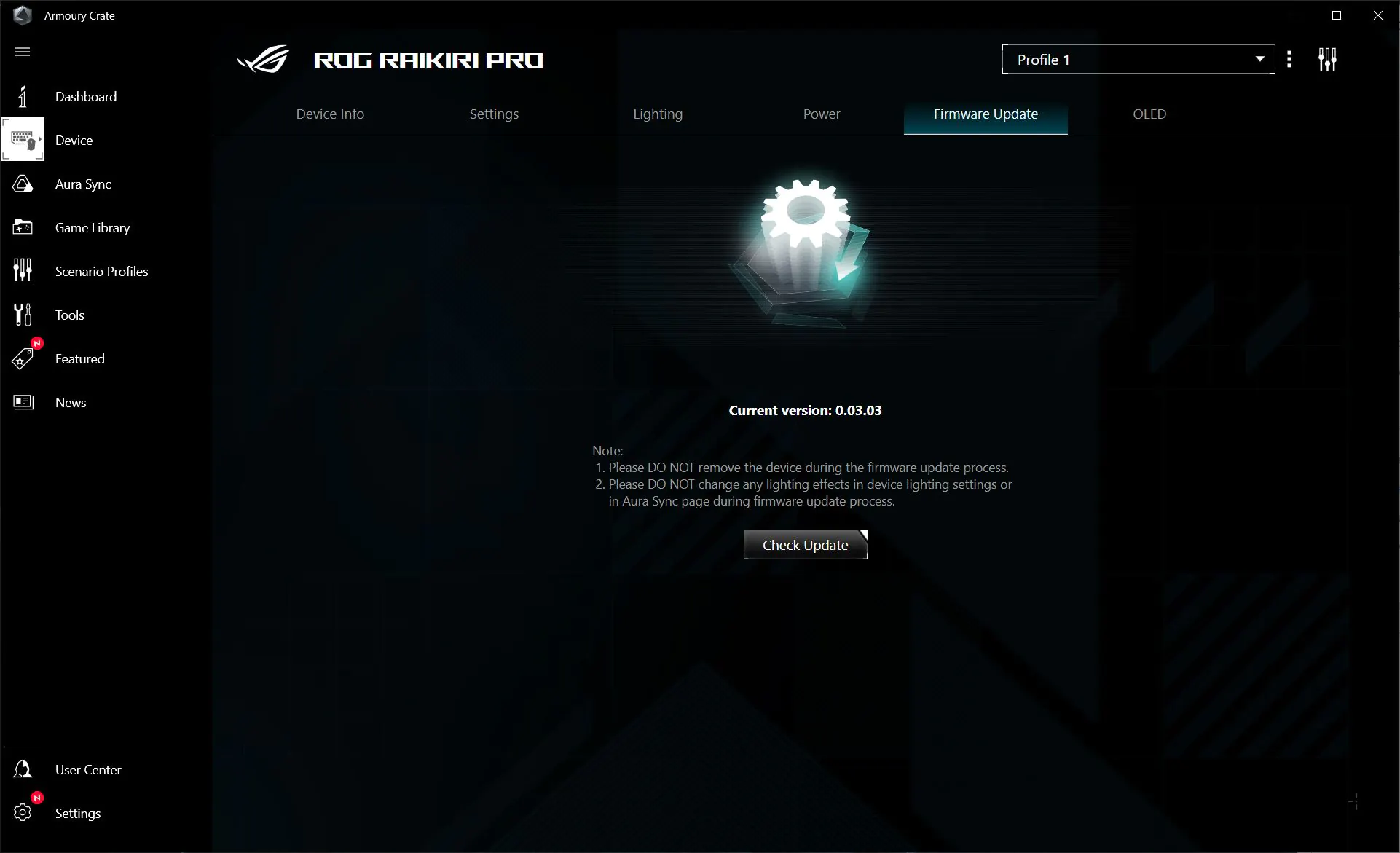
Собственно, для обычной версии Raikiri больше в Armoury Crate нет никаких настроек. А вот для Pro есть еще 2 дополнительных меню — Power и OLED. Рассмотрим их.
В меню Power можно посмотреть процент заряда геймпада или выставить процент заряда, по достижении которого контроллер сменит подсветку, что послужит своеобразным индикатором. Также здесь можно выставить время бездействия, по истечении которого контроллер выключится.
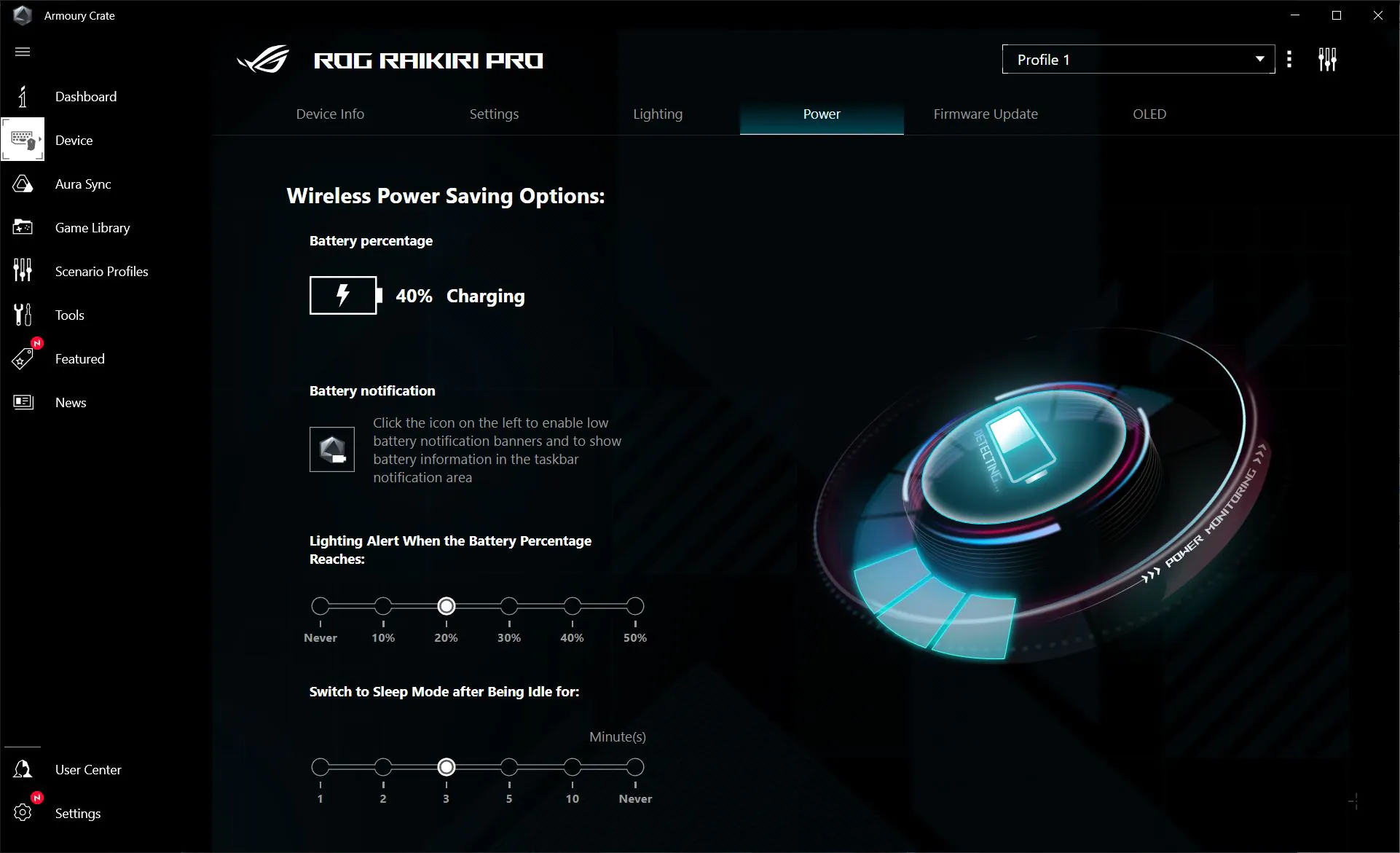 В меню OLED можно выбрать анимации для встроенного дисплея или задать вывод текста. Есть готовые шаблоны и возможность добавить свои варианты.
В меню OLED можно выбрать анимации для встроенного дисплея или задать вывод текста. Есть готовые шаблоны и возможность добавить свои варианты.
Автономность ROG Raikiri Pro
Заявленное производителем время автономной работы Raikiri Pro — до 48 часов (с выключенной подсветкой и выключенной вибрацией). Я играл с включенной подсветкой и вибрацией выставленной по умолчанию. За 15 часов практически непрерывного геймплея заряд контроллера упал со 100 до 20%.
Что могу сказать, автономность у контроллера действительно неплохая, и думаю, что заявленное производителем время вполне соответствует действительности. Заряжается, кстати, геймпад быстро — за час с 0 до 60%.
Итоги
Резюмируя, могу сказать, что ASUS ROG Raikiri (что обычная, что Pro версия) действительно классные геймпады. Учитывая, что к Xbox они подключаются только проводом, осмелюсь предположить, что, прежде всего, эти контроллеры будут интересны ПК геймерам. Из основных плюсов можно выделить: фирменный ROG-овский дизайн, качественную сборку, отличную эргономику, возможность гибкой настройки, хорошую автономность у Pro версии и возможность беспроводного подключения к ПК. Из недостатков: аудиовход на Pro версии, работающий только в проводном режиме. Ну и еще можно выделить момент, который может немного смутить — цена Pro версии, все-таки она не маленькая. В остальном, это замечательные контроллеры, которые смело можно рекомендовать к приобретению.

Также интересно:
- Обзор Lenovo Yoga Book 9i: ноутбук-трансформер с двумя дисплеями
- Обзор Samsung Galaxy Buds FE: Самые доступные TWS-наушники
- ThinkShield в смартфонах Motorola: Одна из самых важных и недооцененных инноваций
Где купить